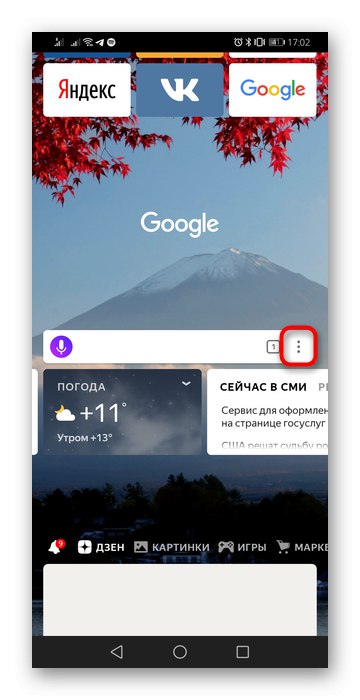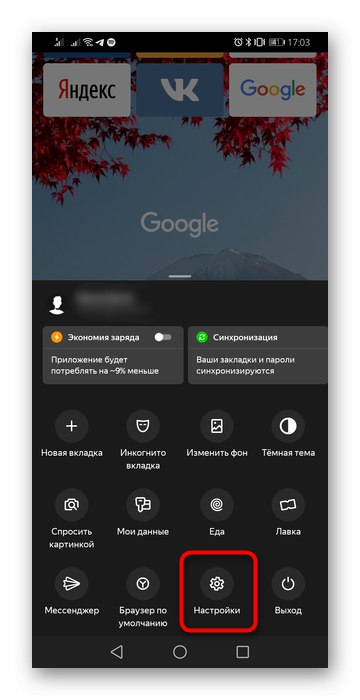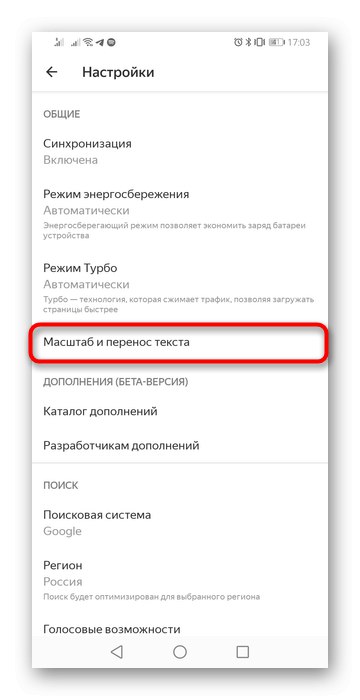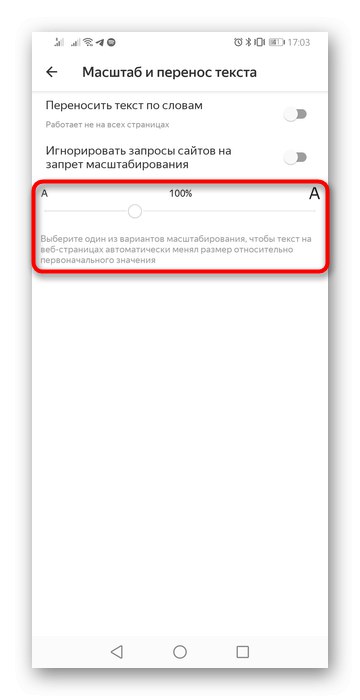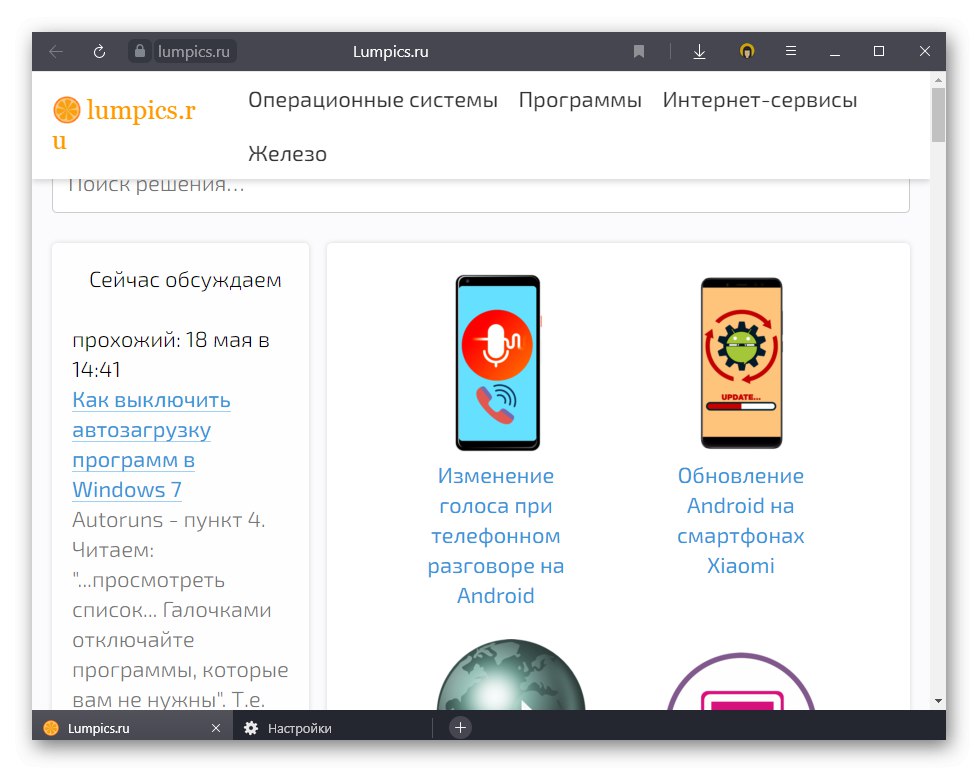Варіант 1: ПК-версія
повноформатна версія яндекс.браузер, Хоч і дозволяє налаштувати розмір і назва шрифту, відображатися така зміна буде тільки з однією умовою: якщо на сайті не підключені зовнішні шрифти. При їх наявності настройки браузера йдуть на другий план, тому міняти параметр має сенс тільки в тому випадку, коли є проблеми з розміром літер або з якимось сайтом індивідуально. Якщо ж користувачеві важливо змінити будь-який шрифт, уніфікувавши його на всіх веб-сторінках, в цьому допоможе тільки установка спеціального розширення. Від типу поставленого завдання і відштовхуйтеся при виборі способу.
Читайте також: Зміна масштабу однієї або всіх сторінок в яндекс.браузер
Спосіб 1: Налаштування браузера
Як і багато параметрів браузера, шрифт змінюється в налаштуваннях відразу для всіх сайтів.
- через «Меню» переміститеся в «Налаштування».
- На панелі зліва виберіть розділ «Сайти». У центральній області знайдіть блок "Розмір шрифту" - тут ви відразу ж можете підібрати інше значення, зменшивши або збільшивши його. Для більш тонкої настройки клікніть по посиланню «Налаштування шрифтів».
- Задайте поточний розмір літер і мінімально допустимий, а також виберіть, який шрифт буде відображатися на сайті. Як уже сказано раніше, зазначений вами варіант буде видно тільки якщо до сайту не підключені особливі шрифти (наприклад, на Вікіпедії). Крім того, конкретне сімейство (із зарубками, моно і т. Д.) Використовується тільки за умови, що у вихідному коді сайту прописано саме воно. Тобто якщо при верстці сторінки було поставлено звичайний шрифт без зарубок, моноширинний або із зарубками просто не відобразиться.
- Єдина зміна, яка стосується абсолютно будь-яких текстів - розмір шрифту. Його зміна видно і в самому яндекс.браузер, і на сторінках.
![Змінений розмір шрифту через настройки в яндекс.браузер]()
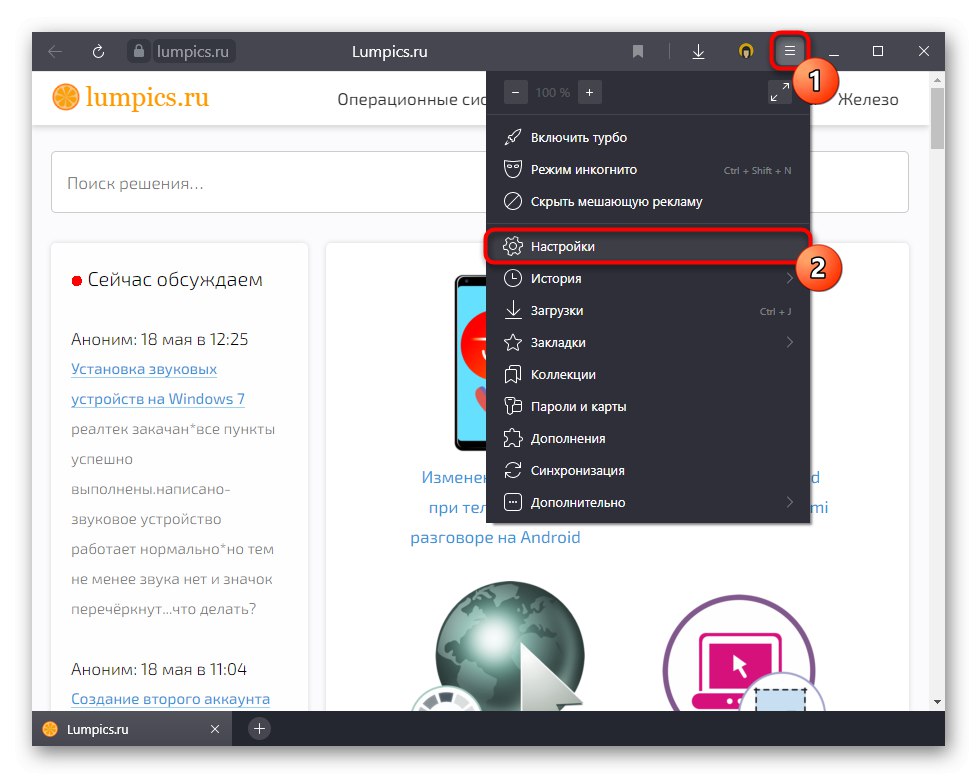
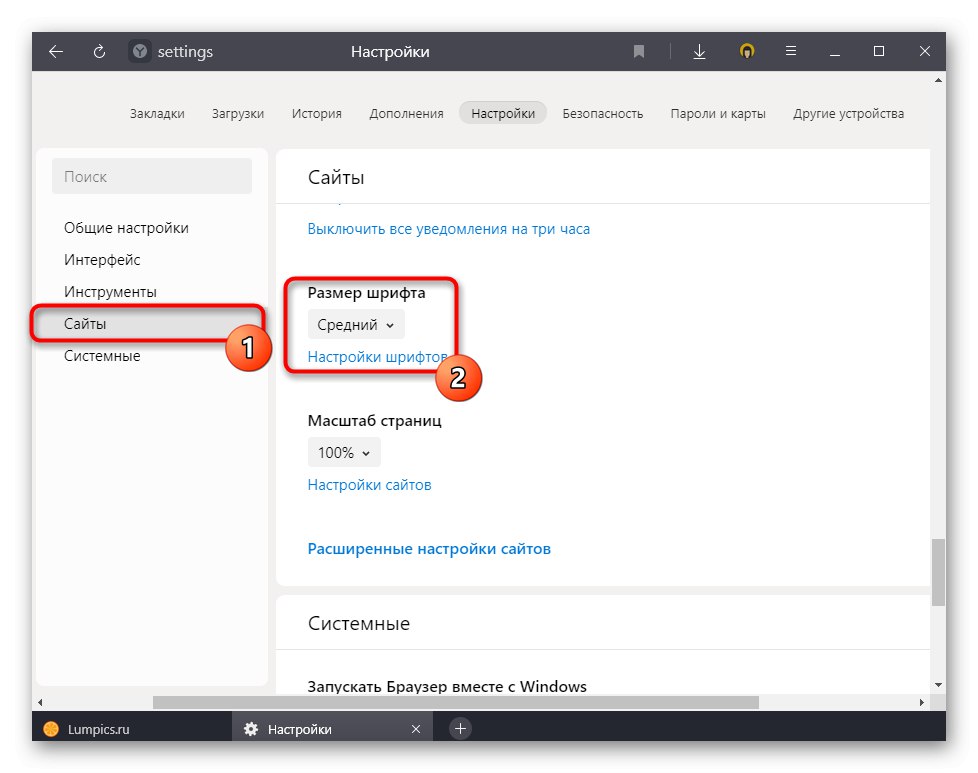
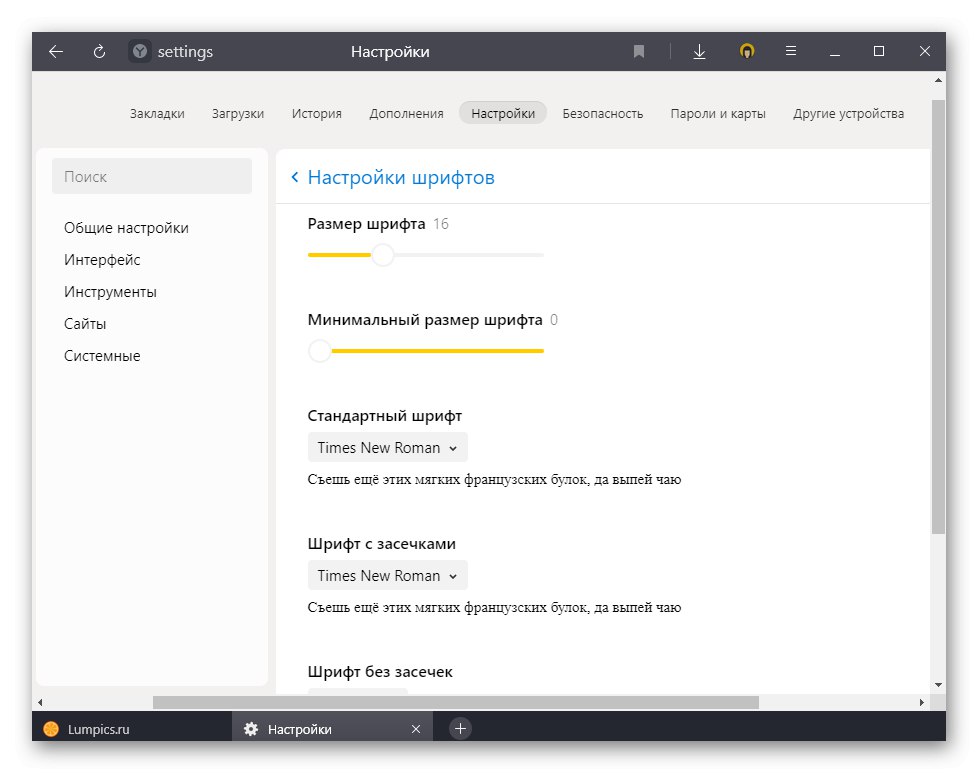
Спосіб 2: Установка розширення
При необхідності змінювати будь-який шрифт може допомогти виключно розширення. Воно встановлює вибраний користувачем варіант навіть поверх підключених до сайту зовнішніх шрифтів - підхід допомагає домогтися єдиного стилю на всіх сторінках. Для цієї мети ми скористаємося доповненням користувача Font Changer, ви ж можете вибрати будь-який інший його аналог в інтернет-магазині Chrome: їх установка можлива і в яндекс.браузер.
Перейти на сторінку розширення користувача Font Changer в інтернет-магазині Google
- На сторінці доповнення натисніть «Встановити».
- Підтвердіть додавання.
- Тепер відкрийте будь-який сайт з текстом і натисніть на кнопку розширення. Через велику кількість вибору воно буде відчутно пригальмовувати при прогрузкі позицій, тому варто запастися терпінням. Як ви бачите, тут також змінюються 4 різних сімейства по аналогії зі стандартними настройками браузера: звичайний (standard), без зарубок (sans-serif), із зарубками (serif), моно (monospace).
- Трохи нижче вибирається колір. Варіантів тут, правда, не дуже багато - пропонуються тільки яскраві читабельні кольору.
- Багато шрифти, на жаль, не підтримують кирилицю. Це означає, що при виборі вони будуть працювати тільки на цифрах і англійських словах. Тому якщо немає конкретних переваг, доведеться шукати відповідний варіант шляхом перебору (в випадаючому списку назву шрифту відображає його зовнішній вигляд, орієнтуйтеся по ньому).
- Варіант, що підтримує кирилицю, змінить практично всі текстові блоки на сайті.
- Однак у деяких шрифтів все ж будуть відрізнятися написання кирилиці і латиниці.
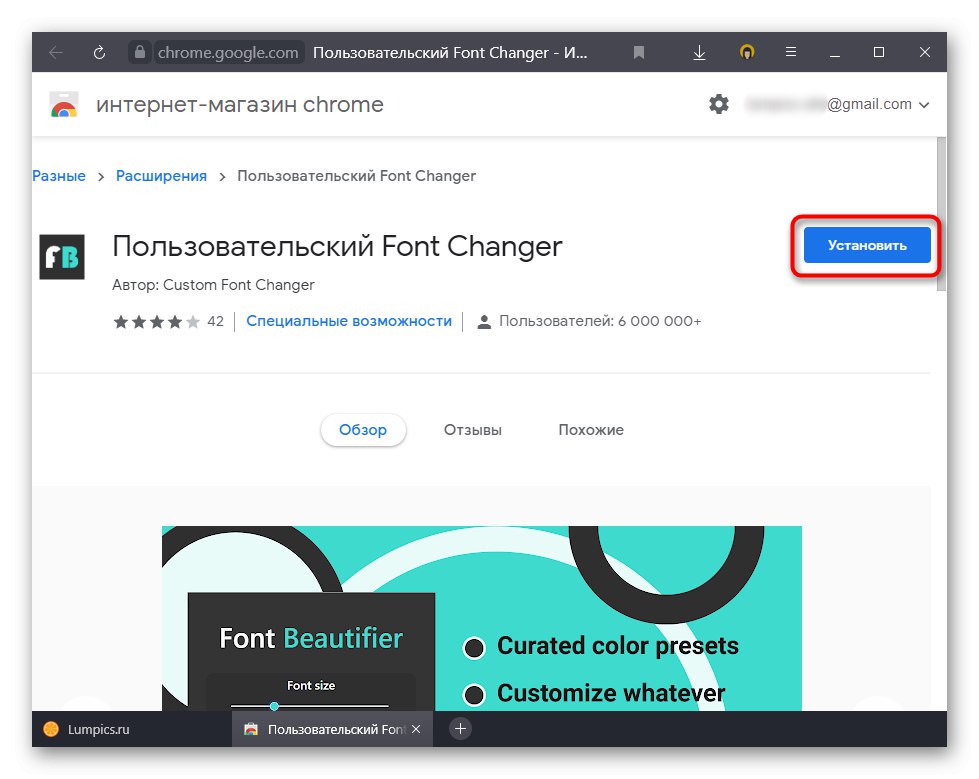
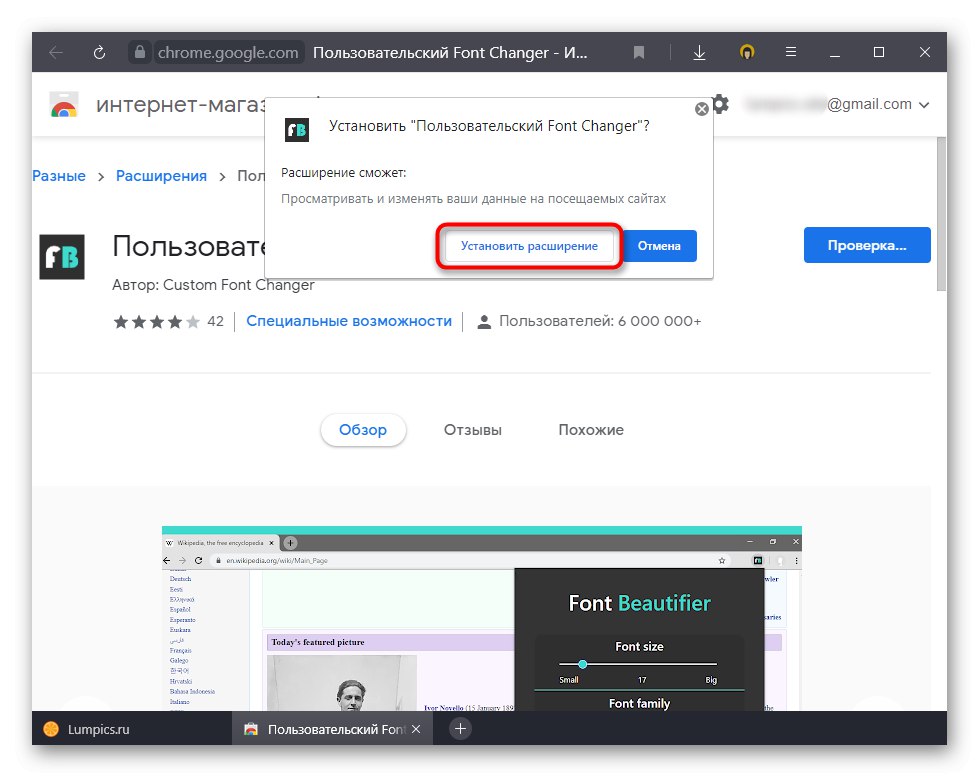
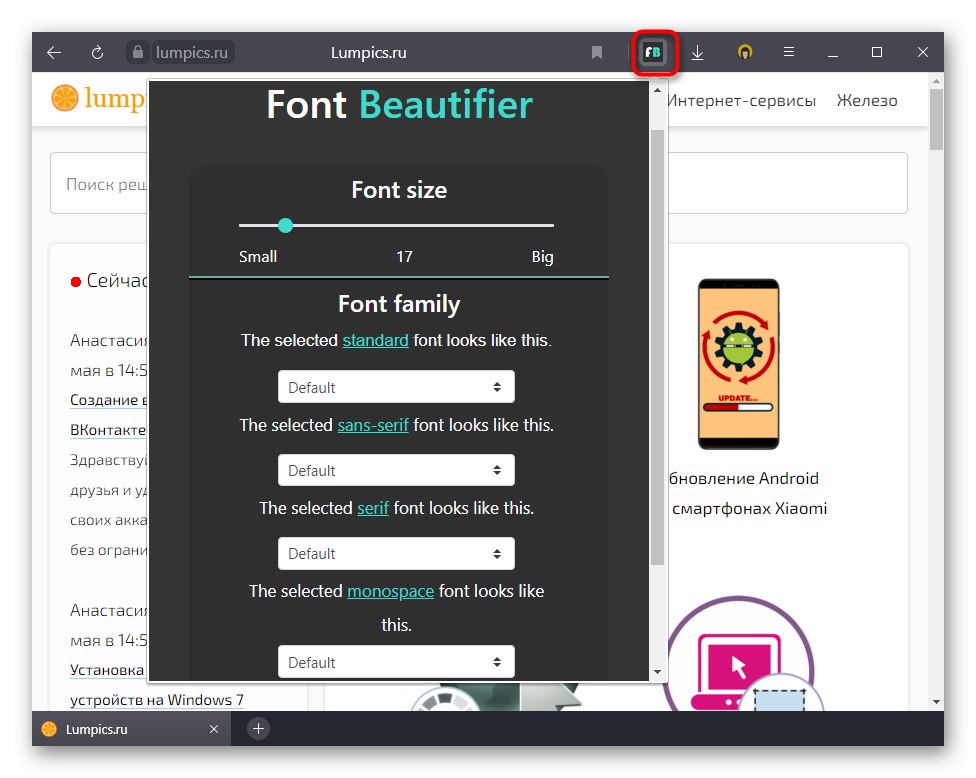
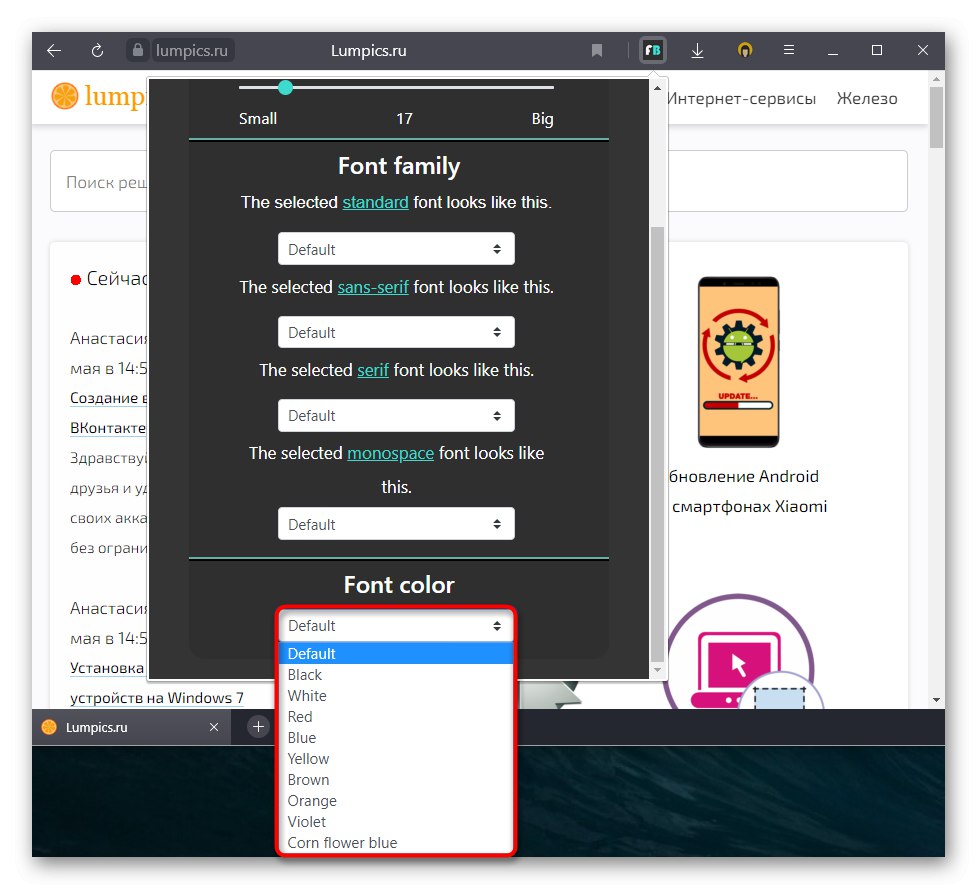
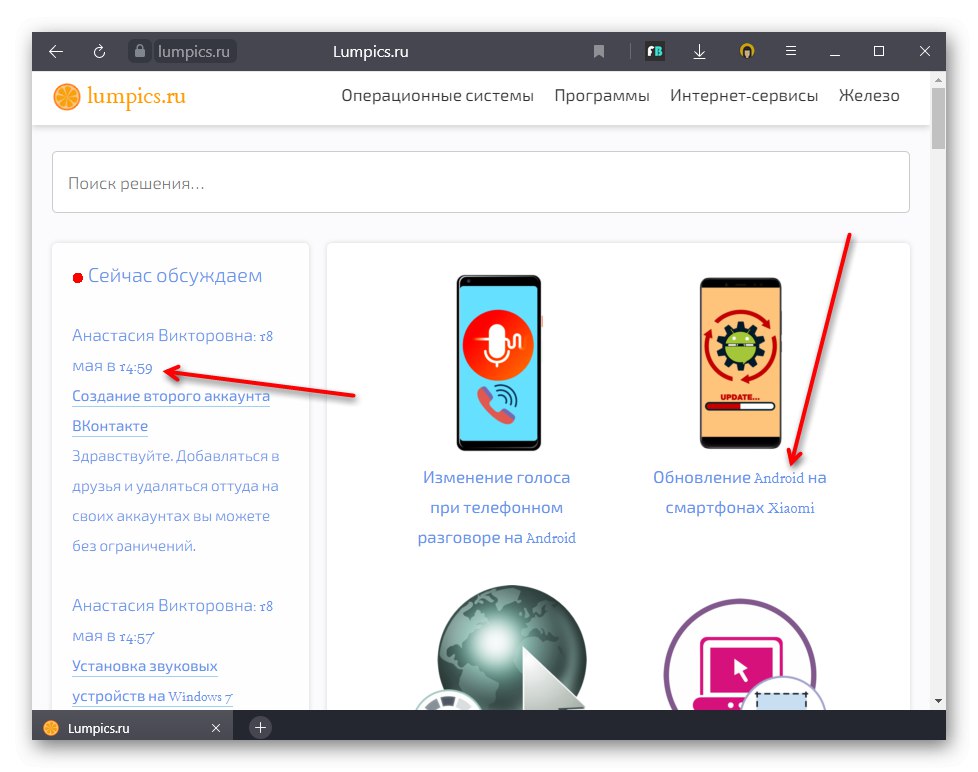
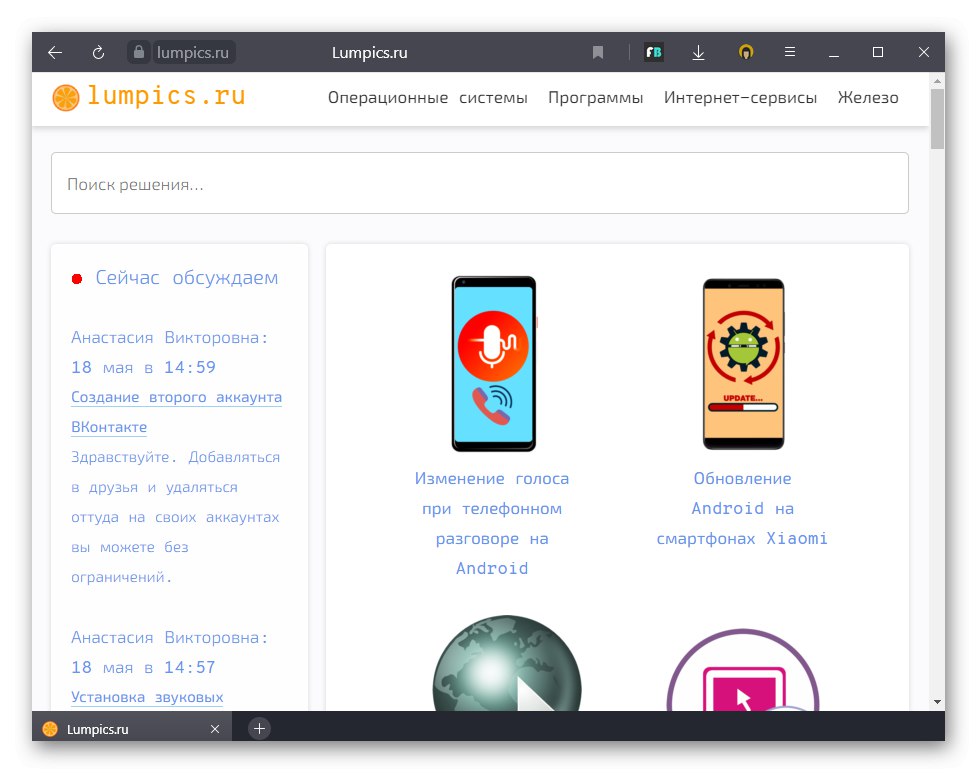
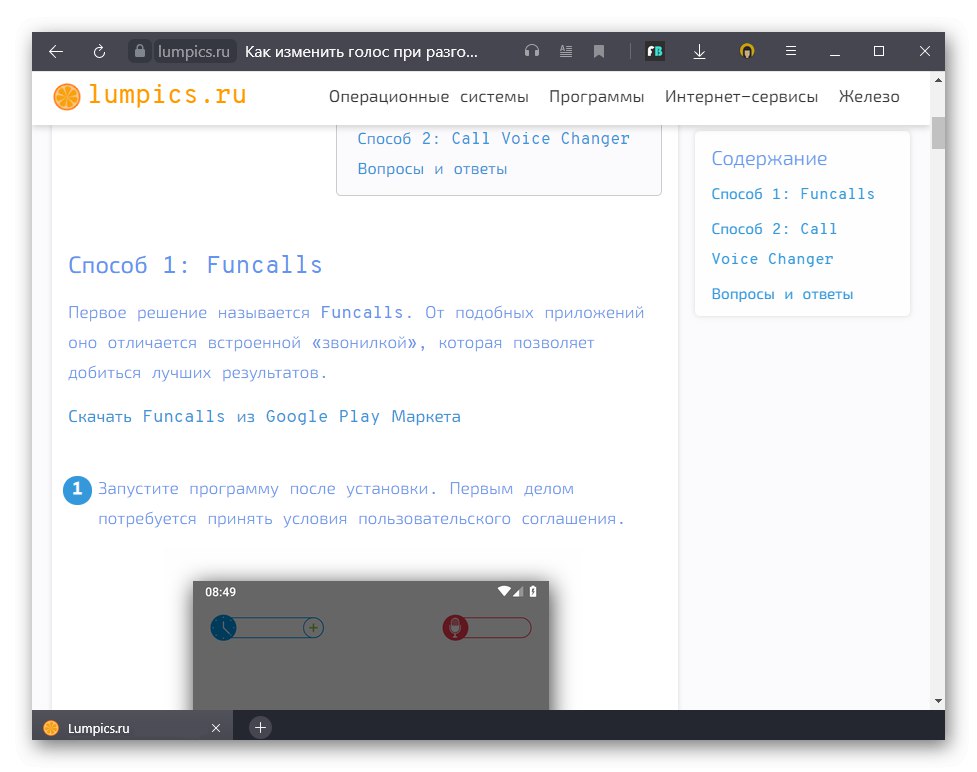
Варіант 2: Мобільний додаток
У Yandex для смартфонів обмежена можливість настройки. Міняти самі шрифти не можна, дозволяється лише управляти розміром.
- Натисніть по сервісній кнопці «Меню».
- Перейдіть в розділ «Налаштування».
- У блоці «Загальні» тапніте за пунктом «Масштаб і перенесення тексту».
- Тут за допомогою регулятора можна налаштувати розмір букв.